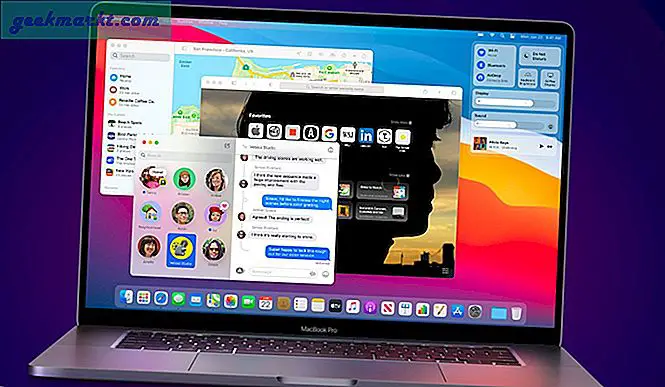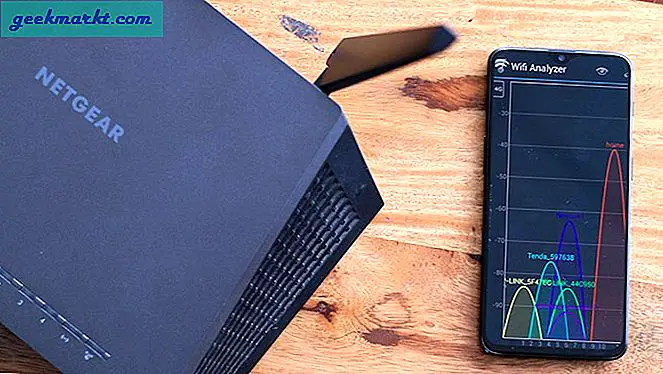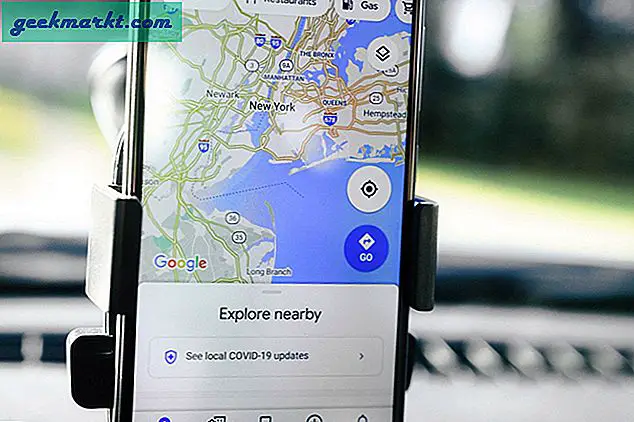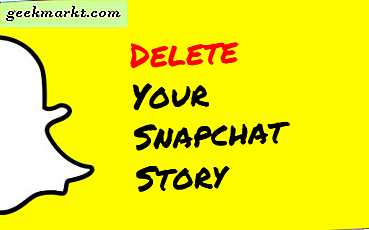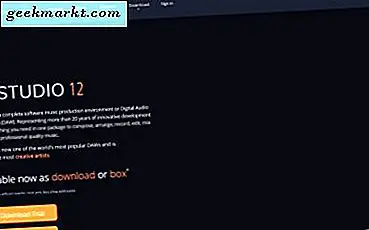มีราคาถูกมีประโยชน์พกพาและนำเสนอวิธีที่ปลอดภัยในการจัดเก็บแบ่งปันหรือสำรองไฟล์ ไม่ต้องสงสัยเลยว่า USB flash drives เป็นที่นิยมมาก มีหลายล้านคนในการไหลเวียนพวกเขามีลักษณะค่อนข้างสูงในแบบสอบถามจำนวนมากที่เราได้รับที่นี่ที่ TechJunkie อีเมลฉบับล่าสุดที่ส่งผลต่อความสนใจของฉันคือคำขอแชร์วิธีการป้องกันรหัสผ่าน USB ไดรฟ์ใน Windows
การรักษาความปลอดภัยข้อมูลเป็นข่าวใหญ่ในขณะนี้และสำหรับเหตุผลที่ดีที่ทำให้บทแนะนำนี้ค่อนข้างทันเวลา
มีสามวิธีในการปกป้องข้อมูลบนไดรฟ์ USB และใช้การเข้ารหัสทั้งหมดเพื่อรักษาความปลอดภัยและล็อกข้อมูลนั้น คุณสามารถเข้ารหัสไดรฟ์ทั้งหมดซื้อไดรฟ์แฟลชที่ปลอดภัยหรือเข้ารหัสไฟล์แต่ละไฟล์ ฉันมักจะแนะนำให้ล็อกไดรฟ์ทั้งหมด แต่ฉันจะพูดถึงทั้งสามตัวเลือก
รหัสผ่านป้องกันไดรฟ์ USB ทั้งหมด
วิธีที่ปลอดภัยที่สุดในการปกป้องข้อมูลบน USB แฟลชไดรฟ์คือรหัสผ่านป้องกันไดรฟ์ทั้งหมด แล้วสิ่งที่คุณมีอยู่ก็ปลอดภัย หากคุณเพียงแค่รหัสผ่านป้องกันไฟล์แต่ละไฟล์และคุณคัดลอกข้อมูลอื่น ๆ ลงในนั้นคุณต้องมีรหัสผ่านป้องกันด้วยเช่นกันหรือปล่อยทิ้งไว้ในที่ชัดเจน
มีเครื่องมือการเข้ารหัสลับของบุคคลที่สามมากมายที่ทำให้การเข้ารหัสสั้นและบางส่วนของพวกเขาดีมาก อย่างไรก็ตามหากคุณใช้ Windows 10 Pro หรือ Enterprise คุณจะมีเครื่องมือที่เรียกว่า BitLocker BitLocker เป็นเครื่องมือเข้ารหัสที่สามารถล็อคฮาร์ดดิสก์ของคุณ แต่ยังทำงานบนไดรฟ์ USB แบบถอดได้ด้วย
ใช้เวลาเพียงไม่กี่วินาทีในการป้องกัน USB ไดรฟ์ด้วย BitLocker
- ใส่ไดรฟ์ USB ลงในคอมพิวเตอร์ของคุณ
- ไปที่พีซีนี้ใน Windows Explorer และคลิกขวาที่ไดรฟ์ USB
- เลือกเปิด BitLocker On
- เลือก 'ใช้รหัสผ่านเพื่อปลดล็อกไดรฟ์' และป้อนรหัสผ่านสองครั้ง
- เลือกถัดไป
- เลือกตำแหน่งหรือวิธีที่คุณต้องการรับคีย์การกู้คืนข้อมูลในหน้าต่างถัดไปและเลือกถัดไป
- เลือก 'เข้ารหัสลับไดรฟ์ทั้งหมด' แล้วคลิกถัดไป
- เลือก 'โหมดที่เข้ากันได้' ในหน้าจอโหมดการเข้ารหัสลับที่เลือกแล้วคลิกถัดไป
- เลือกเริ่มการเข้ารหัส
ไอคอน Explorer สำหรับไดรฟ์ USB จะเปลี่ยนเป็นกุญแจผี เมื่อคุณต้องการเข้าถึงไดรฟ์ให้ดับเบิลคลิกและคุณจะได้รับพร้อมท์ให้ใส่รหัสผ่าน

ซื้อไดรฟ์ USB ที่ปลอดภัย
หากคุณต้องการซื้อไดรฟ์ USB ที่มีความปลอดภัยในตัวคุณสามารถทำได้ มีตัวเลือกที่ปลอดภัยสำหรับไดรฟ์ USB แบบเข้ารหัส บางตัวจะมีคีย์กายภาพในปลอกเพื่อป้องกันในขณะที่บางรุ่นจะต้องใช้ซอฟต์แวร์คีย์เพื่อปลดล็อก
ข้อได้เปรียบของไดรฟ์ USB ที่มีการรักษาความปลอดภัยก็คือสามารถเข้ารหัสทหารได้ ข้อเสียคือว่าพวกเขามีขนาดใหญ่และมีราคาแพง โดยปกติคุณจะจ่ายเงิน 10 เหรียญสำหรับไดรฟ์ USB ขนาด 32GB ปกติคุณสามารถจ่ายเงินเกิน 130 เหรียญสำหรับไดรฟ์ที่มีความปลอดภัยเท่ากัน
ถ้าคุณไม่จำเป็นต้องเข้ารหัสระดับทหารหรือโซลูชันฮาร์ดแวร์เฉพาะฉันจะอยู่ห่างจากไดรฟ์ USB ที่ปลอดภัยเหล่านี้ ไม่สามารถปรับค่าใช้จ่ายเมื่อคุณสามารถซื้อไดรฟ์มาตรฐานได้ 2-3 เหรียญจากนั้นใช้ VeraCrypt หรือ BitLocker เพื่อให้การรักษาความปลอดภัยข้อมูล VeraCrypt เข้ามาจาก TrueCrypt ซึ่งเป็นโปรแกรมเข้ารหัสข้อมูลโอเพ่นซอร์สที่มีประสิทธิภาพและใช้งานง่าย ฉันขอแนะนำให้ใช้ VeraCrypt ถ้าคุณไม่มี Windows Pro หรือ Enterprise สำหรับการเข้ารหัสไดรฟ์ USB ทั้งหมด
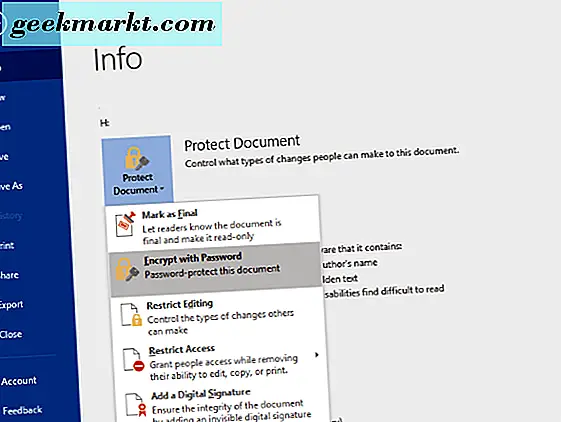
ป้องกันไฟล์ด้วยรหัสผ่านบนไดรฟ์ USB
ขึ้นอยู่กับไฟล์ที่คุณต้องการปกป้องคุณมีสองตัวเลือก คุณสามารถใช้การป้องกันด้วยรหัสผ่านในตัวเพื่อรักษาความปลอดภัยหรือใช้เครื่องมือบีบอัดไฟล์และรหัสผ่านป้องกัน
ตัวอย่างเช่นคุณสามารถป้องกันด้วยรหัสผ่านเพื่อป้องกันเอกสาร Microsoft Office ส่วนใหญ่ได้เป็นรายบุคคล เปิดเอกสารเลือก File, Info และ Protect Document จากเมนูตัวเลือก เลือกตัวเลือกเพื่อเข้ารหัสด้วยรหัสผ่าน เพิ่มรหัสผ่านแล้วบันทึก จากจุดนั้นเป็นต้นไปทุกครั้งที่คุณพยายามเปิดเอกสารคุณจะได้รับพร้อมท์สำหรับรหัสผ่านนั้น
ถ้าคุณไม่มีตัวเลือกในการใช้การเข้ารหัสลับในตัวคุณสามารถใช้ WinZip หรือ WinRAR เพื่อบีบอัดไฟล์และรหัสผ่านป้องกันได้ คลิกขวาที่ไฟล์และเลือก Add to Archive หรือ Send To Compressed เลือกตัวเลือกเพื่อตั้งรหัสผ่านหรือรหัสผ่านป้องกันป้อนและยืนยันรหัสผ่านและบีบอัดไฟล์ ทุกครั้งที่คุณต้องการเข้าถึงไฟล์คุณจะได้รับพร้อมท์ให้ป้อนรหัสผ่านก่อนที่จะขยายไฟล์
นี่เป็นวิธีที่ง่าย แต่มีประสิทธิภาพมากสำหรับการป้องกันรหัสผ่าน USB ใน Windows มีข้อเสนอแนะอื่น ๆ ไหม บอกเราเกี่ยวกับพวกเขาด้านล่างถ้าคุณทำ!